Не могу удалить nero 9
Most customers are interested in the following topics:
How can I remove all traces of previous Nero programs? Learn more » Do I need to uninstall older Nero versions before I install a new Nero product version? Learn more »NOTE ON DELIVERY TIMES:
Due to the current situation there may be delays in shipping.
Hi H2 tag
Hi H3 tag
Как удалить все следы предыдущих программ Nero?
Изменено: Чт, 3 Сен, 2020 at 4:57 AM
Nero FirstAidKit - это инструмент, созданный компанией Nero для решения проблем установки, которые могут возникнуть при установке и удалении различных версий продуктов Nero на одну и ту же систему.
Этот инструмент удаляет все записи реестра из системных записей Nero и позволяет чисто переустановить продукт Nero.
Обратите внимание, что Nero FirstAidKit удаляет / удаляет все папки и файлы, относящиеся к Nero, а также записи реестра Nero. При запуске приграммы у вас есть возможность сохранить или удалить все свои собственные данные Nero.
Пожалуйста, действуйте следующим образом:
1. Пожалуйста, сделайте резервную копию серийного номера продукта Nero (для Nero 2019 или более ранней версии), вашей учетной записи Nero и пароля (для входа в Nero Start в Nero 2020 или подписки Nero Platinum), а также некоторых необходимых личных файлов с данными Nero в первую очередь.
3. извлеките ZIP-файл с помощью WinZip или WinRAR и сохраните его содержимое на жестком диске.
4. Дважды щелкните распакованный EXE-файл, чтобы запустить Nero FirstAidKit.
-> Откроется окно "Nero First Aid Kit".
5. нажмите Все настройки по умолчанию, чтобы удалить записи Nero.
ПРИМЕЧАНИЕ: В диалоговом окне есть опция Включить/Выключить для сохранения или удаления всех ваших собственных данных Nero. Обычно эта функция отключена по умолчанию, особенно при первом запуске этого инструмента.
Запуск инструмента может занять несколько минут.
Пожалуйста, подождите, пока прогресс не будет завершен.
6. Перезагрузите компьютер, как только процесс будет завершен.
7. перезапустите установку желаемого продукта Nero. Если ваш продукт содержит пакеты содержимого, обязательно загрузите и установите их снова.
Nero — удобная многофункциональная программа для работы с аудио и видеофайлами. С её помощью можно копировать и записывать любые диски (CD, DVD), а также создавать виртуальные. Давайте посмотрим, как установить или полностью удалить Nero с компьютера. Начнём с установки.

При установке и удалении любой программы необходимо соблюдать основные правила.
Как установить Nero 2017 на Windows 10?
ВАЖНО. Аналогичные шаги следует проделать, чтобы установить Неро 7 на Виндовс 7, и можно пользоваться им в своё удовольствие, запуская прямо с рабочего стола.Возможно, перед первой сессией Виндовс попросит перезагрузиться. Пожалуйста, сделайте это и после перезагрузки запустите свой новый установленный Nero.
Теперь вы знаете, как установить Неро на компьютер и насколько это просто. Рассмотрим обратный процесс — удаление, который ещё проще и быстрее.
Как полностью удалить Неро с компьютера?
Если программа для записи дисков стала не нужна, стоит полностью её удалить. Но сделать это нужно правильно. Будьте внимательны: при удалении с рабочего стола исчезнет только ярлык. И даже при следовании всем правилам можно что-то случайно оставить. Поэтому внимательно читаем пошаговую инструкцию и выполняем её по пунктам!
Как удалить Nero с Windows 10?
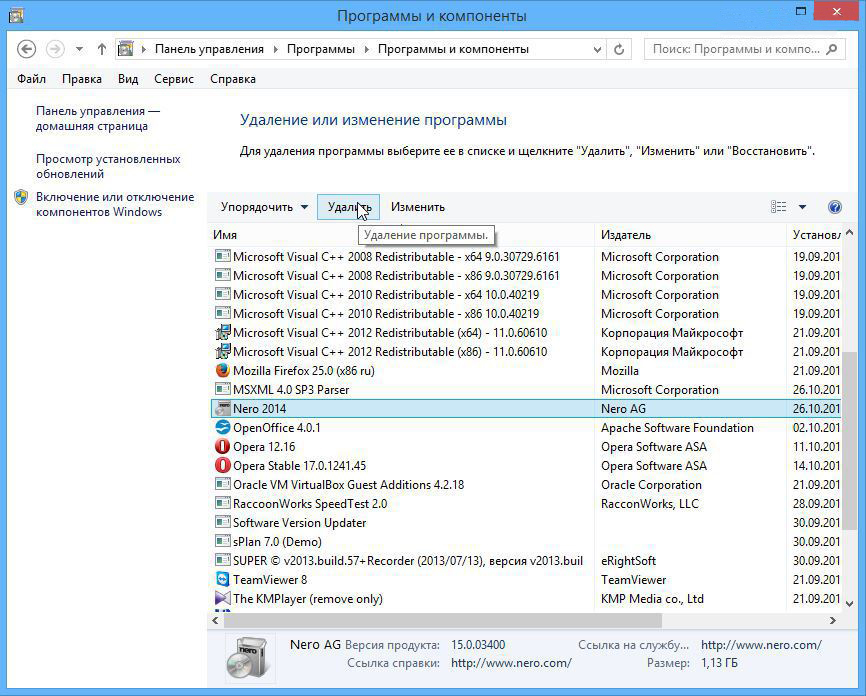
- Нажимаем «Пуск», затем «Все приложения».
- В открывшемся окне находим нужное приложение, щёлкаем по нему правой кнопкой и выбираем «Удалить».
- Проверяем, не осталось ли отдельных компонентов приложения. Если таковые обнаружились, поступаем с ними аналогично.
Как удалить Nero 7 с Windows 7?
- Кликаем на «Пуск», открываем «Панель управления».
- Находим пункт «Программы. Удаление», щёлкаем.
- Выводится список программ, хранящихся на жёстком диске. В нём следует выбрать всё, что начинается на слово «Неро». Поэтому прокручиваем список, находим объекты для удаления и щёлкаем вверху «Удалить».
Процесс завершён! Вот мы и выяснили, насколько легко устанавливать и удалять с компьютера Неро 2017 и Неро 7. Будем рады вашим отзывам и комментариям!
Здравствуйте уважаемый посетитель сайта! Из этой инструкции вы узнаете, как полностью удалить nero с компьютера, удалять программу неро мы будим с помощью программы revo uninstaller pro.
Из этой инструкции вы узнаете, как полностью удалить nero с компьютера, удалять программу неро мы будим с помощью программы revo uninstaller pro.
С помощью программы revo uninstaller pro, мы сможем удалить программу не оставляя следов в компьютере после ее удаления.
И так запускаем revo uninstaller pro на своем компьютере, затем в окошке поиска вводим название нашей программы в нашем случае это Nero, после чего в специальном окошке отобразится установленная программа Nero.
Теперь нам нужно навести курсор мыши на программу неро, и один раз нажать правую кнопку мыши, после чего раскроется дополнительное меню, в котором вам нужно будет выбрать пункт «Удалить».

Когда вы нажмете на кнопку «Удалить», на вашем компьютере откроется мастер деинсталляции программы неро.
Чтобы начать процесс удаления неро с компьютера, вам нужно нажать на кнопку «Да».

Когда вы нажмете на кнопку «Да», на вашем компьютере начнется процесс удаления неро.
После удаления программы неро, на вашем компьютере откроется оповещающее окошко, в котором вам будет предложено перезагрузить компьютер, но делать этого мы пока не станем, так как нам нужно найти остатки оставшихся следов после удаления.
И так нажимаем на кнопку «NO» «Нет» и переходим к следующему шагу удаления нашей программы.

В следующем шаге нам нужно найти остатки оставшейся программы, для этого ставим галочку напротив пункта «Продвинутый» и нажимаем на кнопку «Сканировать».

Когда вы нажмете на кнопку «Сканировать», на вашем компьютере начнется анализ оставшихся следов от данной программы, после завершения анализы, вы в программе revo uninstaller pro увидите остатки программы nero, которые нам нужно будет удалить, для этого нам нужно нажать на кнопку «Выбрать все» и нажать на кнопку «Удалить».

Когда вы нажмете на кнопку «Удалить», на вашем компьютере откроется окошко с подтверждением на удаления записей nero.
Чтобы продолжить и удалить остатки программы nero, вам нужно нажать на кнопку «Да».

Когда вы нажмете на кнопку «Да» выбранные записи будут удалены с вашего компьютера, а также откроется еще одно окошко с найденными записями, в этом окошке вам также нужно нажать на кнопку «Выбрать все» и нажать на кнопку «Удалить».

Когда вы нажмете на кнопку «Удалить», на вашем компьютере откроется окошко подтверждения на удаления оставшихся элементов, в этом окошке вам также нужно нажать на кнопку «Да».
Когда вы нажмете на кнопку «Да», программа Nero будет полностью удалена с вашего компьютера, и вы можете перезагрузить компьютер.

Всем привет Поговорим сегодня о такой программе как Nero, я расскажу что это за программа и для чего она нужна. Думаю вы сможете понять, нужна она вам или нет и если что, то я покажу как ее удалить. В общем все покажу что нужно..
Но почему она уже не такая популярная? А все дело в том, что раньше Nero была простенькой и удобной программкой, внутри которой было несколько инструментов для работы с дисками. Я что-то совсем не написал, для чего нужна программа Nero. Тут все просто, на то время, когда я ее знал, то она нужна была для работы с дисками: записывать файлы на них, стирать, удалять данные с них, ну и еще что-то. Были там какие-то и фирменные технологии. Но со временем прога стала такой большой и крутой, такой блин комбайн в итоге получился, что для того чтобы записать данные на диск, то уж лучше воспользоваться какой-то простой утилитой типа UltraISO. Хотя вроде бы есть отдельные утилиты от Nero, ну те, которые предназначены чисто для записи дисков. Сами утилиты Nero качественные, ибо небольшие и безглючные
Хотя сначала и не кажется что она большая, стоит отдать должное тому, что интерфейс грамотно сделан, так бы сказать не напрягающий и при этом стильнючий
Кстати, вместе с Nero у меня установилась еще такая программулина как Music Recorder.
Nero это платная программа, но есть бесплатный тестовый период, так что можно и оценить как работает программа
Значит скачал я программу, установил ее, устанавливалась кстати не так уж и быстро, пару мину точно, что только подтверждает то, что Nero сегодня это уже такой себе нехилый комбайн с кучей возможностей! Это по сути несколько программ в одной. Свиду все нормалек, а весит то почти полтора гигабайта, вот подлянка какая!
Когда я запустил программу, то выскочило вот такое вот окошко, где было написано, что у меня осталось две недели на изучение проги:

Вот как выглядит программа Nero:

Сказать что она изменилась, то это ничего не сказать. Она никогда не была такой раньше, изменилась до неузнаваемости просто! Ну вот смотрите, это старя версия Nero 7, вот как она выглядит:

Ну как вам? Вроде бы куда лучше, есть какой-то свой интересный стиль, все удобно, в общем прогой пользоваться удобно. В современной версии, а я рассматриваю Nero 2016, то все сделано как-то уже без изюминки, все в стиле каком-то таком непонятном.. Но может быть это просто мне кажется
В общем в стартовом экране Nero собрано очень много всяких инструментов, есть и Nero Burning ROM, Nero Express, это то, что я помню, что было и в старых удобных версиях. В общем запускаю я Nero Burning ROM:

Кстати! После того как я нажал, то вся эта программа, а она была на весь экран развернута, а потом она быстро укатила налево! Потом появилось снова окошко, ну что нужно купить прогу и все такое. А потом, когда я закрыл это окошко, то увидел уже утилиту Nero Burning ROM. Там еще будет окошко, ну типа добро пожаловать, просить будут указать имя, фамилию, короче я там просто нажал Закрыть и все. Потом нужно было создать Новый проект:

Как создали проект, то уже будет окошко Nero Burning ROM, хорошо что они хотя бы его не сильно изменили:

Но что это за программа Nero Burning ROM? Это чтобы вы смоли записать какие-то файлы на диск. Можно записать музыку, фильмы, в общем что угодно. Можно даже скачать в интернете образ диска в формате ISO (ну или в каком-то другом) и его тоже записать на обычный диск.
В самой программе Nero Burning ROM вам нужно выбрать тип диска, это выбирается вначале, потом в программе закинуть все файлы на будущий диск. Внизу в проге будет шкала заполнения от общего обьема, но зависит это все еще от того, какой диск вы выбрали. Обычные CD диски вмещают где-то 700 мегов, а DVD где-то 4.6 гига, ну примерно так. Ну вот я тут накидал какие-то файлы, ну просто так чтобы проверить, в общем смотрите:

Внизу видите зелененькое, это значит все океюшки, тут все норм, а вот там где красное, то это уже не влезет на диск. Справа выбираете и перекидываете файлы в левую часть, мышкой перетягиваете, нет никакого сложняка.
А еще есть Nero Express:

Ну и вы подумаете, а что это за программа такая Nero Express? Это почти тоже самое что и Nero Burning ROM, только упрощенная версия типа! Вот я ее запустил, вот как она выглядит:

Как мне кажется, то тут немного проще, вам сразу нужно выбрать что вы будете записывать и на какой диск. Потом, в следующем окне вам нужно добавить файлы (кнопка Добавить):

Ну и потом уже записать диск (перед этим вставив чистый диск в дисковод):

Ну то есть как видите, все работает нормально. Nero достаточная простая программа, просто нужно никуда не спешить и вы освоите ее точно. Ничего сложного как по мне нет. Когда захотите записать файлы на диск, то я советую это делать именно в Nero Express. Очень внимательно смотрите все там настройки и все такое, просто обычные диски, ну то есть CD-R, DVD-R, то они только для одноразовой записи. Потом вы уже ничего не сможете оттуда удалить. Поэтому у вас есть только одна попытка чтобы нормально записать файлы на диск. Мультисессионная запись, это такая запись, при которой можно еще что-то дописать потом на диск. Но это такое дело, такой диск потом комп точно сможет прочитать, а вот другое устройство, это не известно. Но часто нет проблем с чтением, капризными могут быть только какие-то бытовые DVD-проигрыватели.
В общем если вы новичок, то советую вам использовать именно Nero Express
Много чего есть там еще в Nero, если интересно, то можете посмотреть. Но как по мне, то раньше прога Nero была лучше, было только основное. Ну может быть немного хлама, но как-то он мне не мешал. Да и тут не мешает, но блин, я устанавливал прогу Nero несколько минут, это очень странно, ну потому что долго! То есть она не маленькая, хотя утилиты Nero Burning ROM и Nero Express совсем небольшие, что тогда много занимает места? По поводу размера, я посмотрел и вот смотрите, сколько весит установленная прога Nero:

Как по мне, то 1.39 гига, это не так уж и мало..
Так что думайте и если что, то я сейчас напишу как удалить Nero с компьютера, чтобы вы на всякий случай знали как это сделать. Я буду удалять с Windows 7, но в других виндовсах все почти также!
Для удаления можно вообще использовать такой удалятор как Revo Uninstaller, он и прогу удалит и винду от следов почистит. Удалятор годный, давно уже существует, работает четко, в общем советую, ничего плохого в нем я не вижу..
Ну а теперь как удалить по-простецки так бы сказать. Значит зажимаем кнопки Win + R и пишем туда такую команду:

Находим там значок Программы и компоненты, ну и запускаем его:

Потом находим в списке Nero 2016, нажимаем правой кнопкой и выбираем Удалить:


Выскочит вот такое окошко, оно повисит немного, это типа идет процесс удаления:

После удаления Nero у вас еще что-то может остаться в компе, ну я имею ввиду еще какие-то маленькие проги от Nero, их тоже вы можете удалить таким способом (имею ввиду через окно Программы и компоненты).
Все ребята, на этом уже все, надеюсь что все вам тут было понятно, а если что-то не так, то извините. Удачи вам и чтобы у вас было все чики-пуки в жизни
Читайте также:


